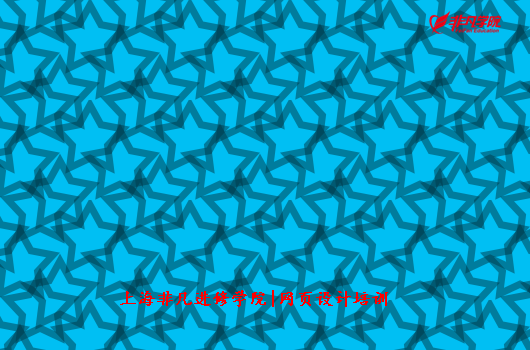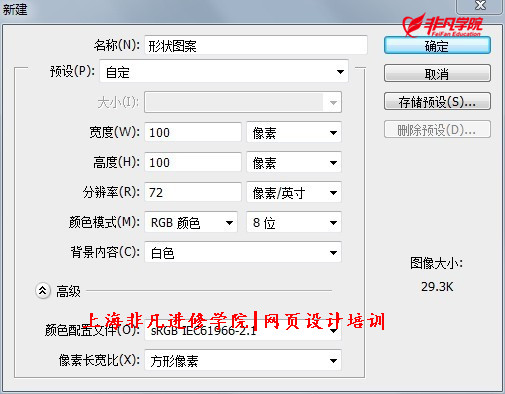
将使用(上海网页设计师培训)该图层设置参考线,以便后面裁剪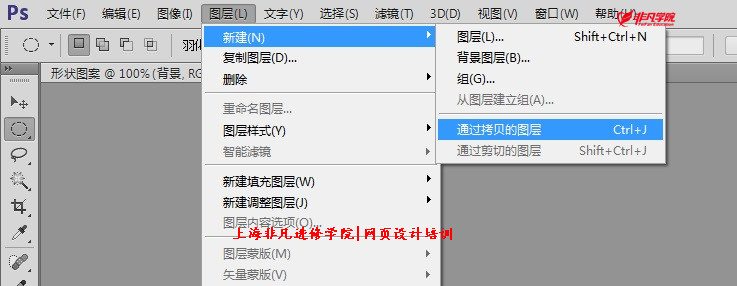
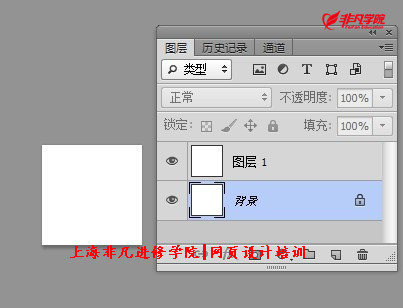
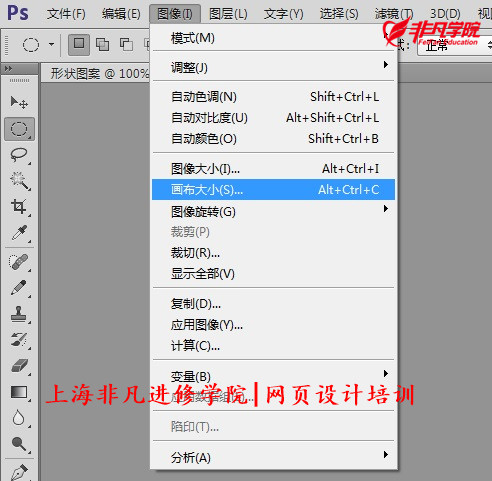

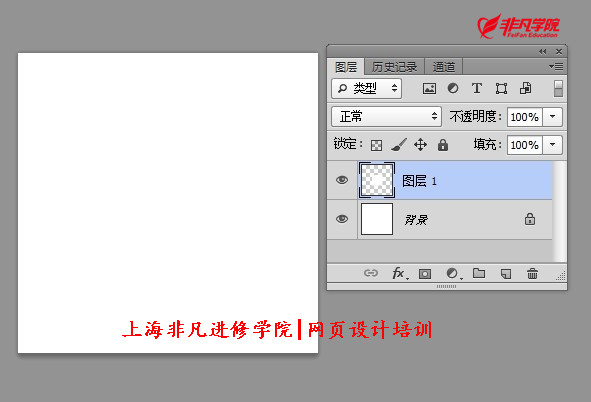
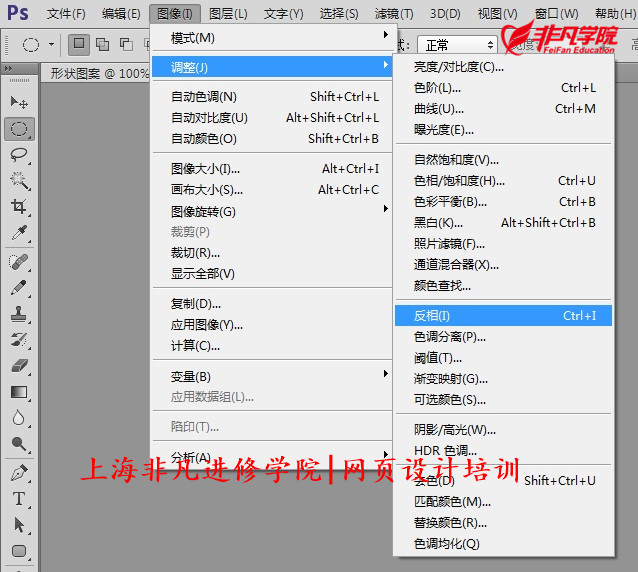
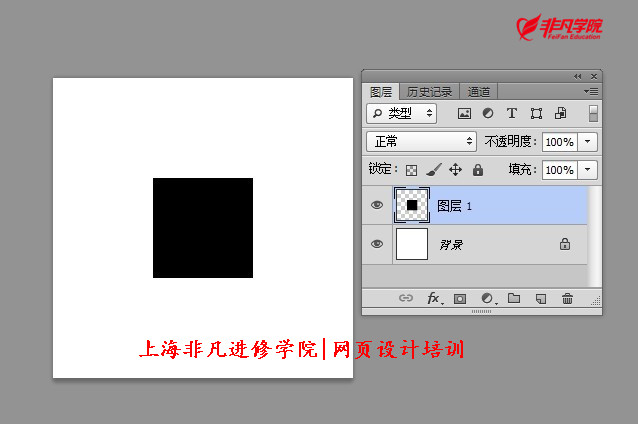
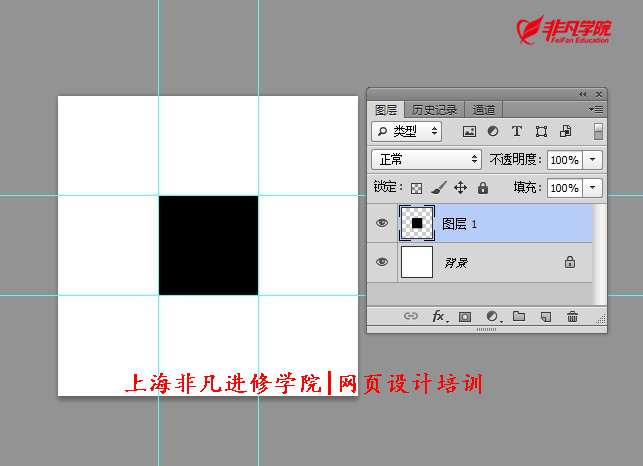
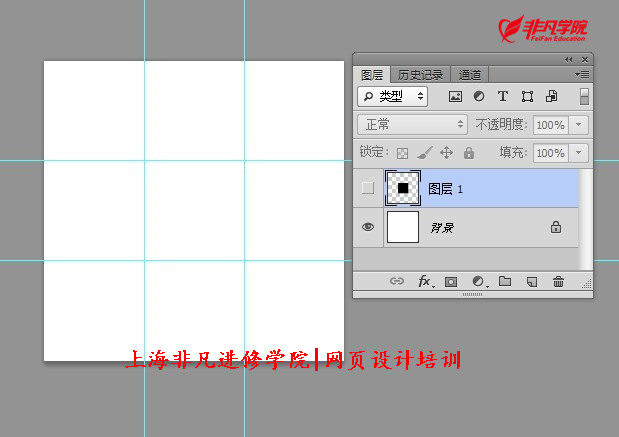
“自定义形状” 颜色#000000 选个星形
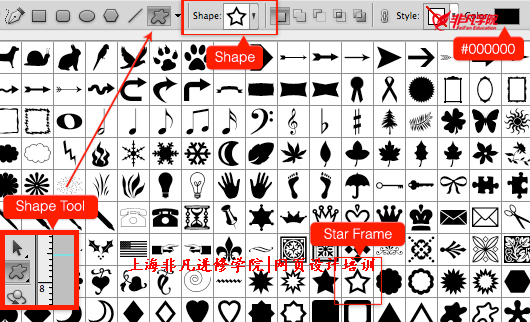
将星形放在画布上,如下图所示
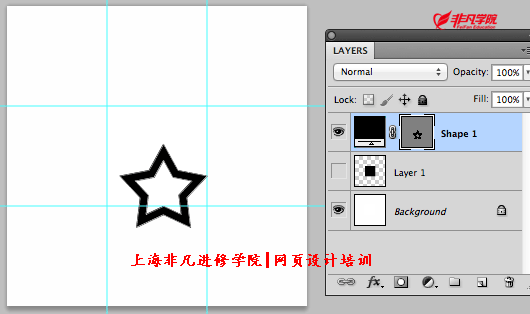
将形状图层栅格化
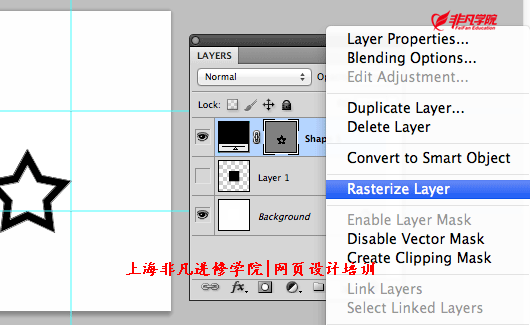
减少形状图层的填充度到50%
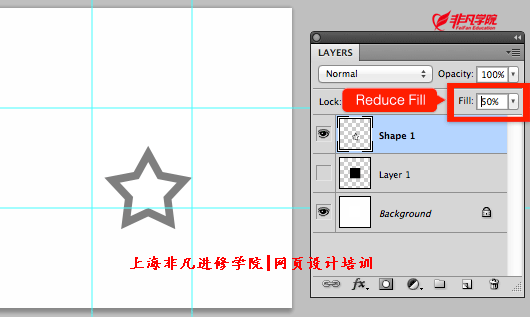
使用(上海网页设计培训)矩形选框工具,按下图选择区域,然后复制
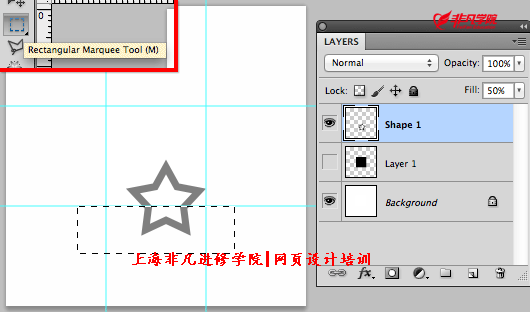
新建图层,填充50%,然后粘贴,位置摆放如下。
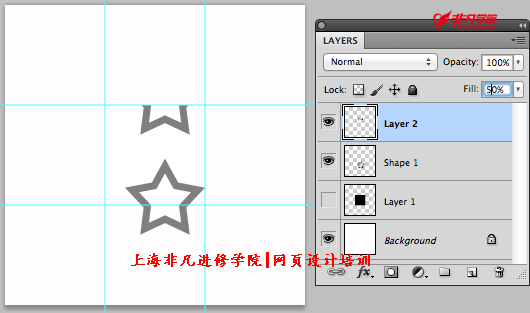
复制形状1图层,在中心区域(上海网页设计师培训)随便放置,然后记得重复步骤9,如下图所示

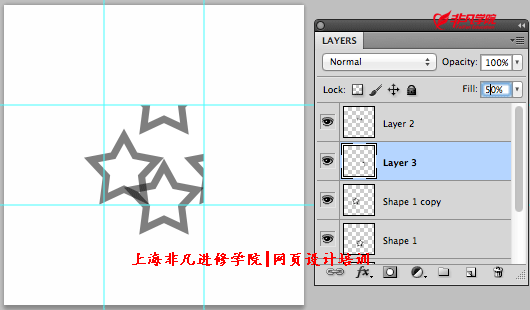
这是最终结果:
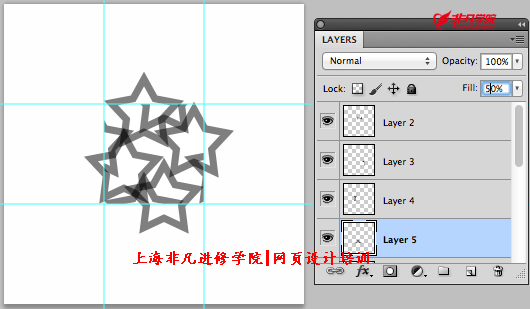
选择图层1的(网页设计师培训)中心画布区域
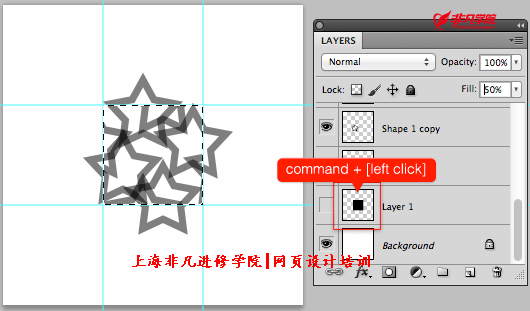
图像->裁剪
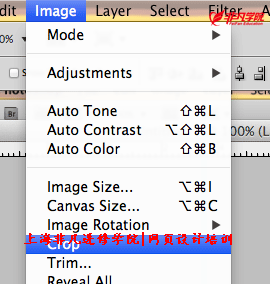
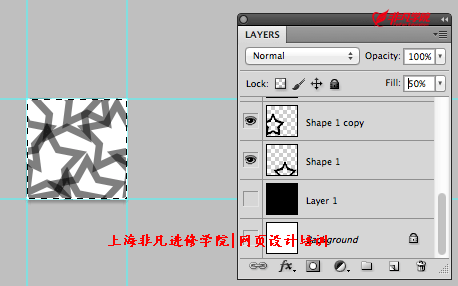
隐藏(上海网页设计培训)背景图层 编辑->定义图案
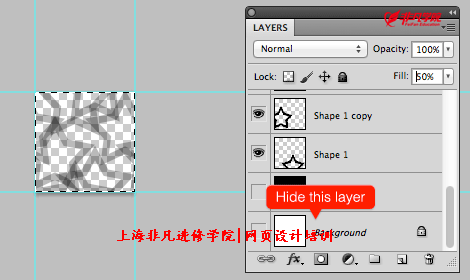
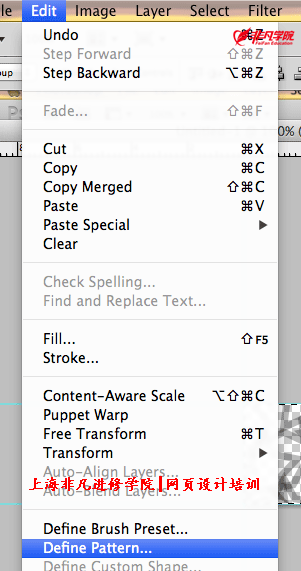
给图案命名
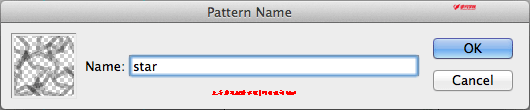
这便是“图案叠加”的最终结果